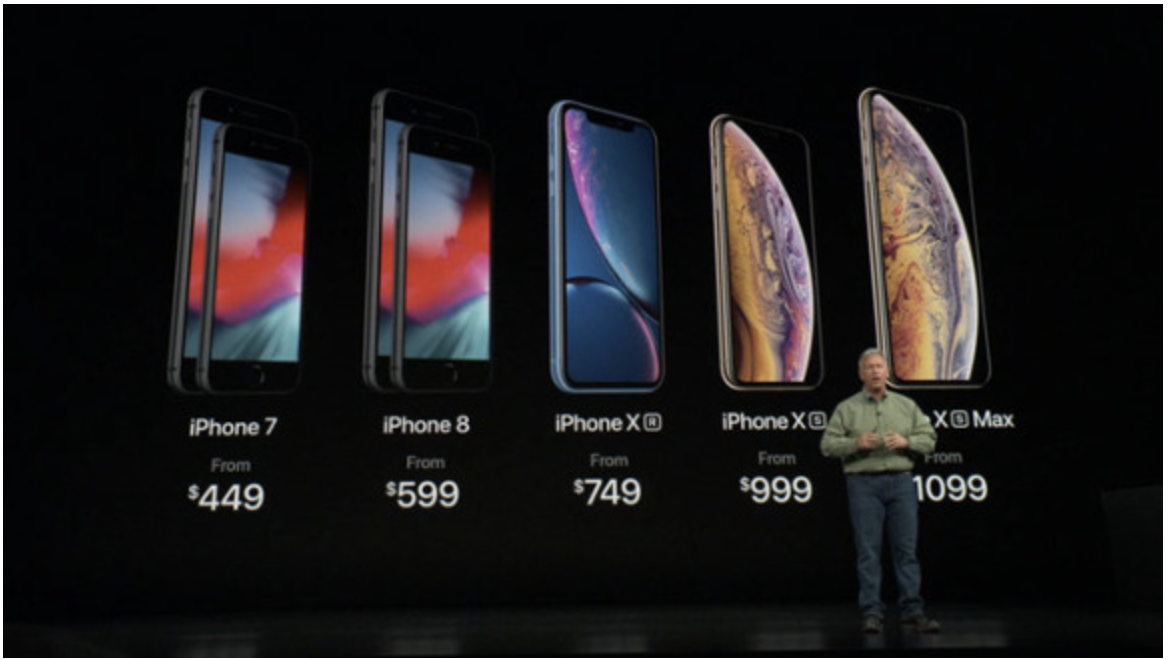操作もこれで楽!!指3本、マルチフィンガーアクションでまるで本のように!
マルチフィンガーアクションとは?
![「【い】いいんだけど、なーんかちょっと違うんだよねぇ」の写真[モデル:Lala]](https://www.pakutaso.com/shared/img/thumb/GREEN_I20140125_TP_V.jpg)
マルチフィンガーアクションというのは、iPhoneの設定でできる複数の指を使ってタスクを素早くかんたんに操作できる機能です!!
この機能はとても便利で使うだけで、指3本で直前に行った動作に戻ったり進んだりすることが可能です。
どういった機能(ジェスチャー)がある??
機能(ジェスチャー)の種類はiPadの方が多く、iPhoneはそのiPadの中にある3本指のジェスチャーのみ利用できます。
まずはその指3本で出来るジェスチャーをご紹介しようと思います!!
3本指ジェスチャーのやり方と内容(iPhoneとiPad共通)
- 3本指でピッチイン(画面縮小の動作)→選択している部分をクリップボードにコピー(2回ピッチインすると選択部分の切り取り)
- 3本指でピッチアウト(画面拡大の動作)→コピー、切り取りしたものをペースト
- 3本指で左から右にスライド→直前に行った内容に戻る(Undo)
- 3本指で右から左スライド→直前に取り消しした内容を再実行する(Redo)
- 3本指でタップ→機能一覧のパネルが表示され、機能の選択を行う
4、5本指ジェスチャーのやり方と内容(iPad専用)
- 4本~5本指で握るようにピッチイン→ホームに戻る
- 4本~5本指で左右にスワイプ→最近使用したアプリを表示
- 4本~5本指で下から上にスワイプ→Appスイッチャーを表示
これらの機能はあると便利なの??
どちらかというと個人差があります。
あったほうが使いやすいという方もいらっしゃると思いますし、あると邪魔と思う方もいらっしゃるかと思われます。
最終的にiPhoneやiPadの利用目的によってこの機能の便利さが違ってきますので、そこで使い分けると良いかなと思います!!
機能の使用例
1.コピペ(コピー&ペースト)の場合
コピペの場合、よくコピーしようと思ってタッチしたら選択範囲が消えたりなんても1回選択範囲を選択してやったらまた消えてと何度も同じ作業するのはとても面倒ですよね。
ですが、このやり方だと、消えずに簡単にコピーができちゃうんですよ✨
その分、余計な失敗の繰り返しが減るのでとても楽に操作できるようになりますよね!!
2.UndoとRedoの場合
Undo、Redoと言えば、サイトで必要不可欠とも言える日常的に使っている直前に閲覧したサイトに戻ったり進んだりするのもUndoとRedoです!!
ですが、Undo、Redoというのは上記に書いてあるとおり、直前の作業、内容に戻るのがUndo、取り消しを再実行(やり直し)するのがRedoとなります。
この機能を使うと、作業で「ちょっとやりすぎちゃったなぁ、戻したいなぁ。」といった時や、「ちょっと戻しすぎちゃったかな。」という時に、3本指でスライドすることによって、一つ前の作業に戻したり、戻したものをやり直しさせることが可能です!!
この機能はあると作業面はとても楽になりますし、効率はかなり上がると思います👍
3.4~5本ジェスチャーの場合
4本5本のジェスチャーの場合は握るようにピッチインすることでホームに戻れたり、左右にスライドすることで最近使用したアプリを表示することが出来ます。
例えば、作業している時にさっき調べていた物のタブを見るためにホームボタンを何度も押して見直すというのはあまりにも面倒じゃないですか?
そこでジェスチャーを使うと、指3本で右にスライドすると、先程調べていたものが出てきます(ヽ´ω`)
そして確認し終えたら同じ様に指3本で今度は左にスライドすると直前の作業のタスクにまた戻せます(>ω<)
つまりタスクごとの行き来が指の操作で素早く切り替えられるということです!!
そうなれば作業もとても楽になりますよね✨
そしてホーム画面に戻りたい時は画面を握る感じでスイッとタップすることでホームにスッと戻れます(・∀・)
これが慣れると作業がとても早くて便利なので是非ご使用されてみてはいかがでしょうか!!
【注意点】
この4~5本のジェスチャーなのですが、作業する人には良いのですが、アプリ中と(特に音ゲーム中)とかで使用すると勝手にタブが切り替えられてしまったり。
操作を間違って指4本以上でスライドしてしまうと、画面が別のアプリに写ってしまうので、そこには注意が必要です⚠
音ゲームの場合、指4本以上必要なゲームになると…
お察しの通り、別のアプリに移りまくりますのでまともに出来ることはないですねwww

いかがでしたか?
今回、こちらのマルチフィンガーアクションといった物のご紹介をさせて頂きました!!
iPadやiPhoneで作業している方は是非、このツールを活用してみてはいかがでしょうか?
作業効率が良くなるかもしれません(๑´•.̫ • `๑)